Quelquefois, vous pouvez avoir une copie d'un élément par dessus lui-même. Utilisez cette commande pour mettre en surbrillance n'importe quelle élément dupliqué dans le modèle.
- Cliquez sur la fenêtre graphique du modèle dans lequel vous voulez chercher une duplication d'élément. Cela rend la fenêtre graphique active.
- Sélectionnez les éléments si vous voulez chercher des duplications dans la sélection actuelle.
- Sélectionnez Visualisation > Modèle > Trouver des duplications.
- Utilisez la boite de dialogue Trouver des duplications pour rechercher des éléments dupliqués:
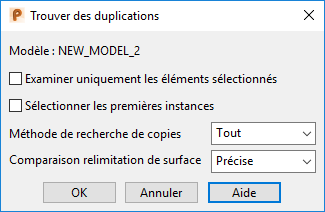
- Modèle — Cela affiche le nom du modèle sur lequel chercher les éléments dupliqués. Par défaut, il s'agit du modèle actif. Vous pouvez choisir un autre modèle ouvert en cliquant dans la fenêtre graphique ou en le sélectionnant dans Vue > Fenêtre > Liste des fenêtres.
- Examiner uniquement les éléments sélectionnés — Sélectionnez cette option pour trouver des duplications uniquement dans les éléments qui sont actuellement sélectionnés. Autrement, le modèle entier est vérifié.
- Sélectionner les premières instances — Sélectionnez cette option pour prendre en compte toute instance de l'élément avant le dernier comme étant une duplication. Désélectionnez cette option pour prendre en compte toute instance de l'élément après le premier comme étant une duplication.
- Méthode de recherche de copies — Les surfaces dupliquées sont sélectionnées selon les deux options ci-dessous.
- Tout — Cela sélectionne les surfaces dupliquées selon l'option de comparaison relimitation de surface.
- Non-ajustées — Si toutes les surfaces dupliquées sont non-relimitées, cette option sélectionne toutes les copies. Si quelques-unes des surfaces sont relimitées, elle sélectionne toutes les copies qui ne le sont pas.
Dans quelques modèles importés, chaque surface est fournie non-relimitée et relimitée. Cette commande vous permet de sélectionner toutes les surfaces non-relimitées.
- Comparaison relimitation de surface — Vous pouvez choisir comment comparer les surfaces avec des frontières de relimitation et des courbes-p. Il y a trois options :
- Précise — Cette option trouve les surfaces qui ont exactement les mêmes courbes-p et les mêmes frontières de relimitation.
- Frontières — Cette option trouve les surfaces qui ont les mêmes frontières de relimitation. N'importe quelle courbe-p ne faisant pas partie d'une frontière de relimitation est ignorée de la comparaison.
- Aucun — Cette option traite les deux surfaces de la même façon si les surfaces non-relimitées sont les mêmes, même si elles ont des régions de relimitation différentes.
- OK — Ferme la boite de dialogue. Tous les éléments dupliqués sont mis en évidence comme étant sélectionnés et une boite d'informations est affichée montrant le nombre d'éléments dupliqués.
Remarque : Pour chaque ensemble d'éléments dupliqués, un n'est pas sélectionné. Cela vous permet d'agir sur toutes les duplications dans un modèle.
Avertissement : Les copies sont détectées sur la base d'informations de positionnement uniquement (coordonnées XYZ). Des éléments peuvent être sélectionnés comme étant des duplications même s'ils différent en niveau, couleur, direction de tangente ou autre moyen de non-positionnement.